Завершуючи статтю або проєкт, ви навряд чи хочете думати про несподівані системні відмови або аварійне припинення роботи комп’ютера. Втрата даних — це найгірший сценарій, але вона може статись, і розпочати роботу з нуля може виявитися неможливим.
Крім документів, створених на комп’ютері з ОС Windows, ви могли перенести особисті файли, як‑от сімейні фотографії та відеозаписи, з телефону на комп’ютер для збереження. Це велика кількість важливих даних, які в разі втрати буде складно відновити або замінити.
Із зовнішнім жорстким диском багато що може піти не так. Його можуть вкрасти, і ваші файли можуть потрапити в чужі руки. Пристрій може вийти з ладу під час оновлення файлу, що зберігається на ньому. Або неполадки програмного забезпечення можуть призвести до зникнення всього, що зберігається на диску.
Якщо ви зіткнетеся з однією з цих неприємних і потенційно катастрофічних подій, ви будете раді, що знайшли час для створення резервних копій даних. Наявність стратегії резервного копіювання допоможе захистити файли від пошкоджень пристроїв, випадкової втрати даних, програм із вимогою викупу та інших кібератак.
Таке рішення з резервного копіювання, як Dropbox Backup, також полегшить відновлення втрачених файлів, і ви зможете продовжити роботу з того місця, де зупинилися. На відміну від зовнішнього жорсткого диска, сервіс Backup забезпечує доступ до файлів будь‑коли й будь‑де.
Хмарне резервне копіювання захистить ваші дані на комп’ютері з ОС Windows, тож ви ніколи не залишитеся без доступу до важливих файлів. Але, перш ніж показати, наскільки легко створити резервну копію даних комп’ютера з ОС Windows у хмарі, поставмо одне важливе запитання:
Резервні копії яких даних потрібно створювати?

Для яких даних на комп’ютері потрібно створювати резервні копії
Якщо коротко, ми б рекомендували створювати резервні копії таких даних:
- особисті файли, як‑от фотографії, відео й музика;
- документи, електронні таблиці та презентації;
- електронні листи;
- бази даних;
- дані соціальних мереж.
У разі резервного копіювання важливо пам’ятати таке: ніколи не видаляйте вихідні дані після створення резервної копії. Резервне копіювання — це створення дубліката даних в окремому місці, а не спосіб вивільнення простору на пристрої. Для вивільнення простору існує онлайн-сховище.
Не пропустіть важливий файл лише тому, що він зберігається в іншому місці!
Пам’ятайте, що дані можуть зберігатись і в інших папках, крім папки «Документи». Наприклад, у папці «Завантаження» може бути важливий рахунок у форматі PDF, про який ви забули, але який потрібен для цілей оподаткування. На щастя, з такими сервісами, як Dropbox Backup, створювати резервні копії окремих файлів так само легко, як резервні копії всіх даних на комп’ютері.
Коли необхідно створювати резервну копію всіх даних комп’ютера?
Періодично, особливо якщо ви щойно завершили великий проєкт чи створили або завантажили важливі файли, або... будь‑коли, якщо ви дійсно не хочете втратити свої дані внаслідок проблем із комп’ютером. Якщо в якийсь момент ви подумали: «Я насправді не хочу втратити ці дані», це саме той час, коли потрібно зробити резервну копію.
Так само варто створити резервну копію всіх даних на комп’ютері, якщо ви переходите зі старої операційної системи, наприклад Windows 7, на Windows 10. Оскільки це нова система, а не просто оновлення, інсталювання Windows 10 може призвести до видалення вмісту комп’ютера.

Які існують рішення для резервного копіювання даних комп’ютера?
Найбільш ефективною стратегією резервного копіювання є створення щонайменше трьох копій даних для зберігання в різних місцях. Дві копії мають бути на фізичних носіях, як‑от зовнішні жорсткі диски та флеш‑накопичувачі.
У Windows 7 було вбудовано програмне забезпечення під назвою «Резервне копіювання та відновлення», але воно потребувало зовнішнього сховища для здійснення резервного копіювання.
Потім компанія Microsoft розробила нову програму для Windows 8 і 10 під назвою «Банк файлів», але вона також потребує зовнішнього пристрою збереження даних або мережевого розташування для резервного копіювання файлів.
Однак програма «Банк файлів» може здійснювати автоматичне резервне копіювання файлів, а також зберігати попередні версії файлів. Це дає змогу відновити попередню копію файлу й отримати доступ до неї.
Третя копія має зберігатись у віддаленому місці — в онлайн-середовищі резервного копіювання, наприклад у хмарі. Хмарне резервне копіювання забезпечить для даних на комп’ютері з ОС Windows найкращий захист від непередбаченого пошкодження пристрою та втрати. Це також найпростіший спосіб відновлення файлів під час оновлення операційної системи.
Як створити резервну копію даних комп’ютера з ОС Windows за допомогою Dropbox Backup
Для резервного копіювання даних комп’ютера з ОС Windows у хмару насамперед необхідно мати безпечне та стабільне підключення до Інтернету. В ідеалі підключення до Інтернету має бути надійним і швидким, щоб процес резервного копіювання не займав занадто багато часу.
Швидкість і зручність процесу хмарного резервного копіювання в різних постачальників послуг є різними. Найкращим рішенням буде те, у якому пріоритетна увага приділяється безпеці даних, а процес резервного копіювання є максимально простим.
Dropbox Backup позбавляє стресу та плутанини, які пов’язані із хмарним резервним копіюванням. Ось як можна створити резервну копію даних комп’ютера з ОС Windows за допомогою трьох простих кроків.
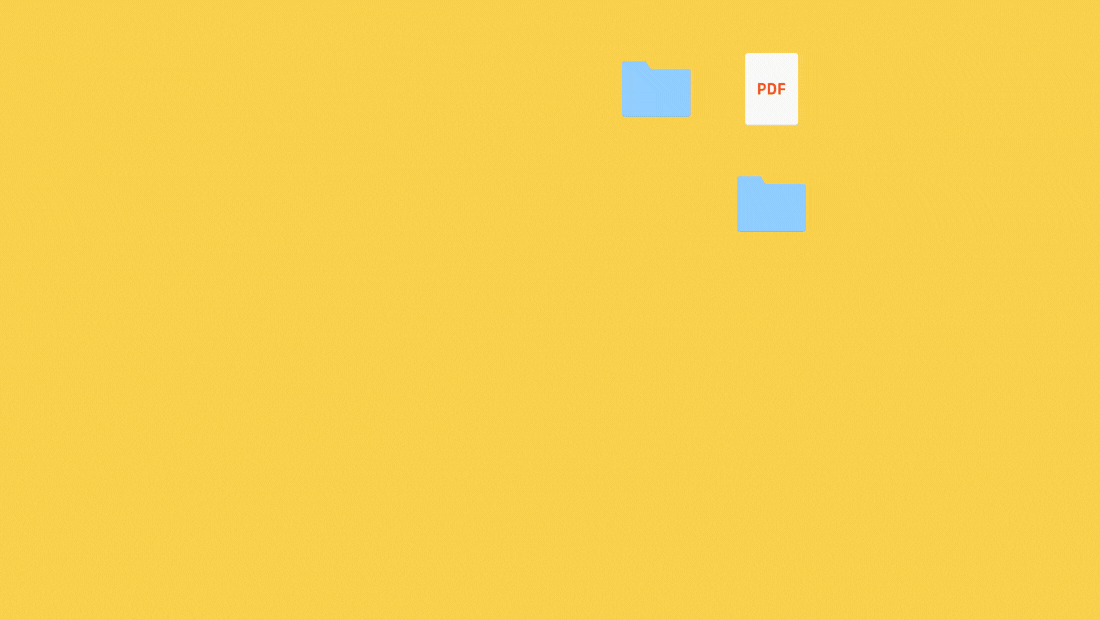
Крок 1. Інсталюйте програму Dropbox для комп’ютерів і ввійдіть до своєї обліковки
- Закрийте на комп’ютері всі відкриті файли та програми.
- Завантажте та інсталюйте програму Dropbox для комп’ютерів, якщо ви ще не маєте її.
- Щоб почати користуватися сервісом Dropbox Backup, доведеться вимкнути системи всіх інших постачальників рішень із резервного копіювання, як‑от OneDrive.
- Отримавши файли від попереднього постачальника рішення з резервного копіювання, переконайтеся, що вони знову містяться у вихідних папках на комп’ютері
- Відкрийте програму Dropbox для комп’ютерів і ввійдіть до системи або створіть нову обліковку.
Крок 2. Налаштуйте резервне копіювання
- У системному треї клацніть піктограму Dropbox, а потім зображення профілю.
- Виберіть Параметри, потім вкладку Резервні копії, а потім Налаштувати.
- У розділі Додати резервну копію виберіть комп’ютер, резервну копію даних із якого необхідно створити.
- Натисніть Почати.
Крок 3. Виберіть файли й папки, резервну копію яких потрібно створити
- З’явиться нове вікно, де ви можете вибрати файли й папки, для яких потрібно створити резервну копію.
- Установіть прапорці навпроти файлів і/або папок, резервну копію яких потрібно створити, а потім знову натисніть Налаштувати або Резервне копіювання.
- Dropbox розпочне резервне копіювання даних.
- Під час резервного копіювання можна користуватися комп’ютером у звичайному режимі.
- Якщо не вдасться створити резервну копію будь‑яких файлів, в обліковці Dropbox буде створено ярлик під назвою Файли на моєму комп’ютері, за допомогою якого можна перейти до їхнього розташування на комп’ютері.
- Після завершення резервного копіювання файли й папки з’являться в обліковці Dropbox як Мій комп’ютер [Ім’я комп’ютера].
Не чекайте, поки щось піде не так
Dropbox Backup дає змогу легко створювати резервні копії ваших файлів у хмарі автоматично, тож ви можете швидко й безперешкодно відновлювати свої дані після будь-яких життєвих ситуацій.
